Steg för att expandera alla komprimerade kolumner eller rader i Excel
När du stöter på ett kalkylblad där kolumner eller rader är komprimerade kan det begränsa din vy av hela datasetet. Den här guiden erbjuder djupgående tekniker för att utöka allt innehåll i Excel i tre olika situationer, vilket gör att du kan få tillgång till och analysera all data fullt ut.

Expandera dolda rader eller kolumner
Rensa filter för att avslöja data
Expandera grupperade kolumner eller rader
Expandera dolda rader eller kolumner
I de flesta fall kan kolumner och rader döljas med hjälp av Dölj-funktionen, som visas i skärmdumpen nedan, följ metoderna nedan för att expandera alla kolumner och rader.

Metod 1: Använd kommandot Unhide
För att expandera alla komprimerade kolumner och rader gör du så här:
-
Klicka på pilen uppe till vänster av kalkylbladet för att välja hela kalkylbladet.

-
Högerklicka på valfri kolumnrubrik och välj Ta fram för att expandera alla kolumner

Då visas alla dolda kolumner.

-
Högerklicka på valfri radrubrik för att välja Ta fram för att utöka alla rader.

Då visas alla dolda rader.

Metod 2: Dra musen för att expandera de dolda kolumnerna eller raderna
Dra gränserna för kolumn- eller radrubriker manuellt för att bredda dem och avslöja det dolda innehållet.

Metod 3: Ett klick för att visa alla intervall
Smakämnen Ta bort hela intervallets funktion av Kutools för Excel visar alla dolda intervall med bara ett klick.
Efter att ha installerat Kutools för Excel, klick Kutools > utsikt > Ta bort alla intervall, expanderas de komprimerade kolumnerna och raderna.

Höj Excel med Kutools: 300+ kraftfulla funktioner!
Effektivisera uppgifter med avancerade funktioner - slå samman ark, batchoperationer, komplexa beräkningar. Spara tid, öka produktiviteten. Försök nu!
Rensa filter för att avslöja data
I vissa fall kan data komprimeras av specifika kriterier med hjälp av filterfunktionen, som visas i skärmdumpen nedan. Du kan rensa filtret för att utöka kolumnerna och raderna.

Aktivera kalkylbladet du vill expandera de komprimerade kolumnerna och raderna, klicka Data > Filter för att avaktivera filterfunktionen och avslöja alla celler på en gång.

Hantera dolda kolumner utan ansträngning med ett enda klick
För ögonblick när du snabbt behöver visa eller redigera data i dolda kolumner och sedan återgå till ett snyggt kalkylblad, Kutools för Excel's Kolumnlista funktion är din perfekta lösning. Detta verktyg förenklar processen, vilket gör att du kan göra alla dolda kolumner inom det använda intervallet synliga eller osynliga med bara ett klick. Effektivisera dina Excel-uppgifter - prova Kutools idag för en förbättrad och effektiv upplevelse.
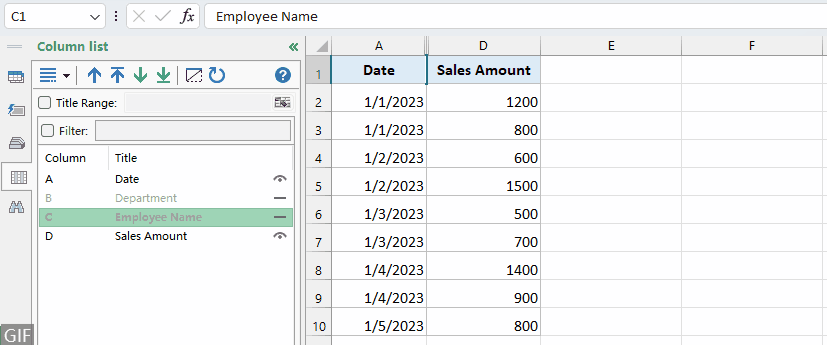
Expandera grupperade kolumner eller rader
Ibland kan dataintervallet grupperas till komprimerade kolumner eller rader, i det här fallet, följ stegen nedan för att expandera alla.

Metod 1: Klicka på plustecknet för att expandera kolumnerna och raderna
För att räkna specifika tecken med skiftlägeskänslighet tillhandahåller vi här två olika metoder.
-
Klicka på plustecken ovanför kolumnrubriken för att utöka kolumnerna.

-
Klicka på plustecken bredvid radhuvudet för att utöka raderna.

Metod 2: Klicka på knappen Rensa kontur för att expandera kolumnerna och raderna
Välj det dataintervall som du vill utöka kolumnerna och raderna, klicka på Data fliken, gå till Översikt grupp klickar du på rullgardinspilen Dela uppväljer Rensa konturer.

Nu är alla grupperade kolumner och rader synliga. Observera dock att när grupperna väl har tagits bort kan du inte ångra dem för att återställa dem

Den här guiden syftar till att beväpna dig med olika metoder för att hantera dolda eller komprimerade data i Excel, vilket säkerställer att du alltid har fullständig synlighet av dina kalkylblad för effektiv dataanalys. För fler spelförändrande Excel-strategier som kan höja din datahantering, utforska vidare här..
De bästa Office-produktivitetsverktygen
Kutools för Excel - Hjälper dig att sticka ut från mängden
Kutools för Excel har över 300 funktioner, Se till att det du behöver bara är ett klick bort...

Fliken Office - Aktivera läsning och redigering av flikar i Microsoft Office (inkluderar Excel)
- En sekund att växla mellan dussintals öppna dokument!
- Minska hundratals musklick åt dig varje dag, säg adjö till mushanden.
- Ökar din produktivitet med 50 % när du visar och redigerar flera dokument.
- Ger effektiva flikar till Office (inklusive Excel), precis som Chrome, Edge och Firefox.

Innehållsförteckning
- Expandera dolda rader eller kolumner
- Rensa filter för att avslöja data
- Expandera grupperade kolumner eller rader
- Relaterade artiklar
- Bästa kontorsproduktivitetsverktyg
- Kommentarer
Kutools gör ditt arbete enklare
--300+ funktioner, upplev 30 dagars gratis provperiod nu. 👈
Inklusive 40+ praktiska formler (Beräkna ålder baserat på födelsedag ...) 12 Textverktyg (Lägg till text, ta bort tecken ...) 50+ diagramtyper (Gantt-diagram...) 19 Insättningsverktyg (Infoga QR-kod, infoga bild från sökväg ...) 12 Konverteringsverktyg (Siffror till ord, valutaomvandling ...) 7 Verktyg för sammanfogning och dela (Avancerad kombinera rader, dela Excel-celler ...) ... och mer.